Chương trình nhận
và gửi email Microsoft Outlook 2003 đã trở nên thông dụng với đa số
người dùng máy tính bởi tính thân thiện và cách sử dụng đơn giản. Tuy
nhiên vì tính chất quan trọng của email cũng như danh sách contact nên
việc định kỳ backup là vấn đề tối cần thiết quan trọng. Bài viết này sẽ
hướng dẫn bạn cách để thực hiện các thao tác backup và restore lại
email và danh sách contact khi cần thiết.
và gửi email Microsoft Outlook 2003 đã trở nên thông dụng với đa số
người dùng máy tính bởi tính thân thiện và cách sử dụng đơn giản. Tuy
nhiên vì tính chất quan trọng của email cũng như danh sách contact nên
việc định kỳ backup là vấn đề tối cần thiết quan trọng. Bài viết này sẽ
hướng dẫn bạn cách để thực hiện các thao tác backup và restore lại
email và danh sách contact khi cần thiết.
Chúng ta có thể áp dụng cho Microsoft Outlook 2003 lẩn 2007. Nó chỉ khác nhau về giao diện, nhưng bản chất là giống nhau.
Sao lưu dữ liệu mail
Tại giao diện chính của chương trình bạn vào File / Import and Export
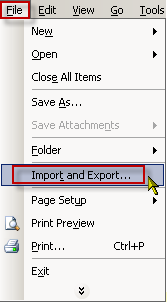
Lựa chọn Export to file / Nhấn Next
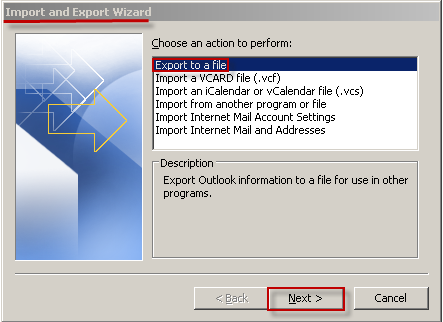
Lựa chọn Personal folder file (.pst) / Nhấn Nex
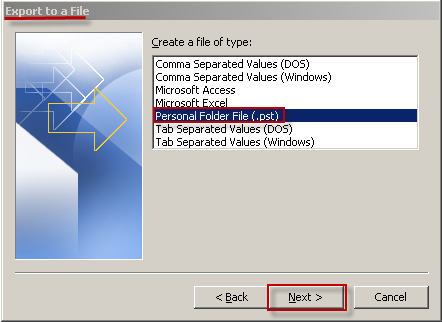
Lựa chọn mục Include subfolders đây là lựa chọn bạn Backup toàn bộ thư, địa chỉ, sent Item ....nên lựa chọn mục này.
hoặc bạn cũng có thể lựa chọn từng mục 1 mà bạn muốn backup
chọn Next
chọn Next
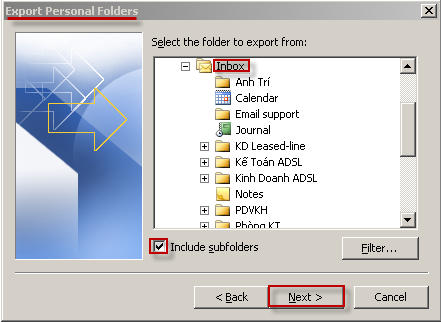
Chọn Browse... chọn nơi bạn để file backup ( ví vụ tạo folder Outlook
2003 trong ổ D) khi đó bạn lựa chọn đường dẫn tới folder Outlook 2003
trong ổ D mục dưới bạn có thể đặt tên theo ý bạn hoặc để mặc định /
Nhấn OK
nhấn Finish.
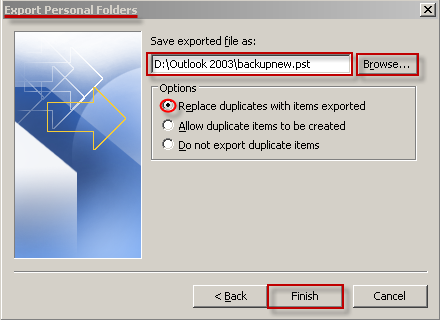
Tiếp đó bạn để mặc định hoặc bạn có thể đặt pass cho file bạn backup / Nhấn OK
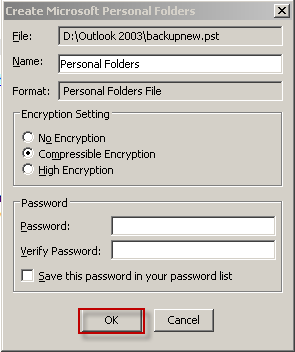
Phục hồi dữ liệu mail
Tại giao diện chính của chương trình bạn vào File / Import and Export
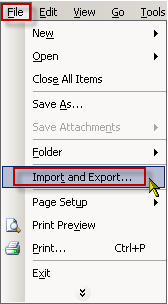
Lựa chọn Import from another program or file / Nhấn Next
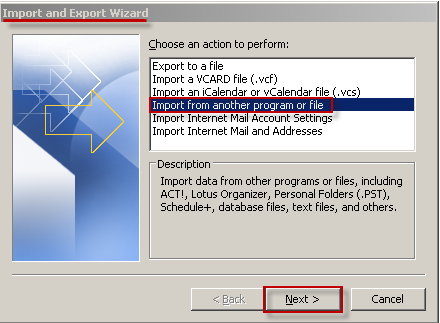
Lựa chọn Personal folder file (.pst) / Nhấn Next
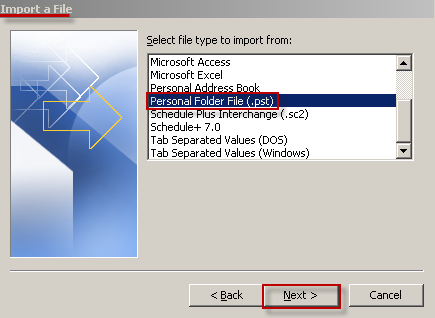
Bạn Browse đến file backup trong folder Outlook 2003 trong ổ D mà bạn đã backup / Nhấn Next
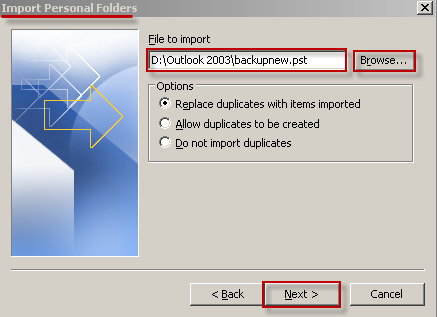
Để mặc định rồi Finish
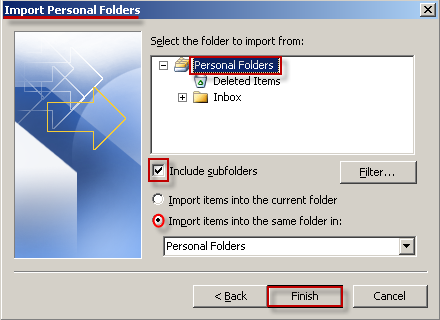
Lưu ý:
Trong trường hợp máy bạn ko vào đc HĐH bạn có thể vào theo đg dẫn này copy lại
C:\Documents and Settings\A\Local Settings\Application Data\Microsoft\Outlook
và công việc restore làm tương tự như trên.
Trong trường hợp máy bạn ko vào đc HĐH bạn có thể vào theo đg dẫn này copy lại
C:\Documents and Settings\A\Local Settings\Application Data\Microsoft\Outlook
và công việc restore làm tương tự như trên.
Sao lưu, khôi phục email trong Outlook 2003, 2007 | Công nghệ mới | Web giá rẻ | Mẫu web mới | Website trọn gói | ChipChipWeb

